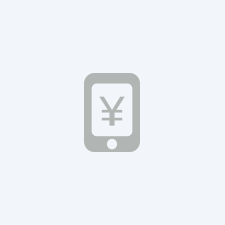
#手机软件商店启动不了?这里有解决方案!简介
你是否曾经遇到过手机软件商店(如Google Play商店或Apple App Store)启动不了的情况?这可能是一个令人沮丧的问题,尤其是当你急需下载或更新应用程序时,别担心,这篇文章将为你提供一些实用的解决方案,帮助你解决这个问题,让我们一步一步来。
检查网络连接
我们要确保你的手机能够连接到互联网,软件商店需要网络连接来下载和更新应用,检查你的Wi-Fi或移动数据是否开启,并且信号良好,你可以尝试打开一个网页或使用其他需要网络的应用来测试你的连接。
例子: 假设你正在尝试访问Google Play商店,但发现它无法加载,检查你的Wi-Fi是否连接,或者切换到移动数据看看是否有改善。
重启手机
简单的重启可以解决许多技术问题,当你的手机软件商店启动不了时,重启手机可能会清除一些临时的错误。
例子: 就像电脑重启一样,手机重启可以刷新内存和系统进程,这有助于解决一些暂时性的问题。
清除缓存和数据
软件商店的缓存和数据可能会因为各种原因而变得混乱,导致应用无法正常启动,清除缓存和数据可以解决这个问题。
例子: 想象一下,你的手机软件商店就像一个装满杂物的抽屉,清除缓存和数据就像是清理这个抽屉,让一切井然有序。
-
对于Android用户:
- 打开“设置”应用。
- 选择“应用”或“应用管理”。
- 找到“Google Play商店”或你使用的软件商店。
- 点击“存储”。
- 选择“清除缓存”和“清除数据”。
-
对于iOS用户:
- 打开“设置”应用。
- 向下滚动并选择“App Store”。
- 点击“清除缓存”。
检查软件商店版本
确保你的软件商店是最新版本,过时的软件商店可能无法正常工作。
例子: 想象一下,你正在使用一个旧版本的地图应用,它可能无法显示最新的道路信息,同样,过时的软件商店可能无法提供最新的应用和功能。
-
对于Android用户:
- 打开“Google Play商店”。
- 点击菜单按钮(三个水平线)。
- 选择“帮助和反馈”。
- 点击“Play商店版本”以检查更新。
-
对于iOS用户:
- 打开“App Store”。
- 点击你的头像。
- 向下滚动查看是否有更新。
检查手机存储空间
如果你的手机存储空间不足,软件商店可能无法启动,确保你有足够的空间来下载和更新应用。
例子: 想象一下,你的手机就像一个装满书的书架,如果书架满了,你就不能再放新书了,同样,如果手机存储空间不足,软件商店就无法正常工作。
-
对于Android用户:
- 打开“设置”应用。
- 选择“存储”。
- 检查可用空间,并清理不需要的文件。
-
对于iOS用户:
- 打开“设置”应用。
- 选择“通用”。
- 点击“iPhone存储”。
- 查看可用空间,并清理不需要的应用和文件。
检查日期和时间设置
错误的日期和时间设置可能会导致软件商店无法启动,确保你的手机设置为自动更新日期和时间。
例子: 想象一下,你计划去看电影,但是你的手机显示的时间是错误的,这可能会导致你错过电影,同样,错误的日期和时间设置可能会影响软件商店的正常工作。
-
对于Android用户:
- 打开“设置”应用。
- 选择“系统”。
- 点击“日期和时间”。
- 确保“自动确定日期和时间”被打开。
-
对于iOS用户:
- 打开“设置”应用。
- 选择“通用”。
- 点击“日期和时间”。
- 打开“自动设置”。
恢复出厂设置
如果上述所有方法都无效,你可以考虑恢复出厂设置,这将清除手机上的所有数据和设置,使手机恢复到初始状态。
警告: 在执行此操作之前,请确保备份所有重要数据,因为恢复出厂设置将删除所有内容。
例子: 想象一下,你的电脑桌面上堆满了文件和图标,你找不到你需要的东西,恢复出厂设置就像是清理桌面,让一切重新开始。
-
对于Android用户:
- 打开“设置”应用。
- 选择“系统”。
- 点击“重置选项”。
- 选择“擦除所有数据(恢复出厂设置)”。
-
对于iOS用户:
- 打开“设置”应用。
- 选择“通用”。
- 点击“重置”。
- 选择“抹掉所有内容和设置”。
手机软件商店启动不了可能是由多种原因引起的,通过上述步骤,你可以逐步排查并解决这个问题,保持耐心,并且始终确保你的手机软件和设置是最新的,如果你遵循这些步骤,你应该能够解决软件商店无法启动的问题,并继续享受下载和更新应用的便利。








